原文:http://coolketang.com/staticOffice/5a97f34ea22b9d00443267e6.html
1. 本节课将为您演示,如何将当前的双列图表,设置为上下对称的图表。首先点击选择[本年累计]系列的柱状图形。

2. 在柱状图形上点击鼠标右键,弹出右键菜单。

3. 在弹出的右键菜单中,选择[设置数据系列格式]选项,打开设置数据系列格式面板。

4. 接着勾选[次坐标轴]单选框,将本年累计系列的图形绘制在次坐标轴上。

5. 点击选择右侧的坐标轴。

6. 点击系列选项图标,进入系列选项设置面板。

7. 在最小值输入框内点击,以输入坐标轴的最小值。

8. 通过键盘输入-8000作为坐标轴的最小值。

9. 按下键盘上的回车键,完成数值的输入。

10. 点击右侧的垂直滚动条,查看下方的设置选项。

11. 勾选[逆序刻度值]选项,将当前坐标轴的最大值和最小值进行上下反转。

12. 接着点击选择左侧的坐标轴。

13. 在最小值输入框内,输入-6000作为当前坐标轴的最小值。

14. 按下键盘上的回车键,完成数值的输入。

15. 点击选择横向坐标轴。
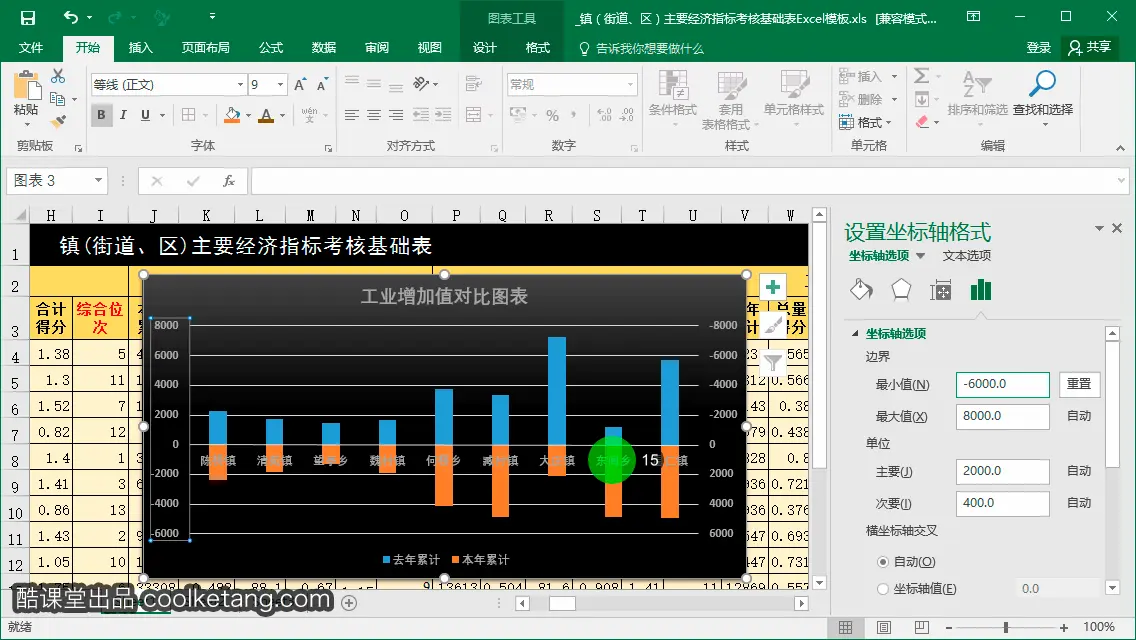
16. 点击设置面板右侧的垂直滚动条,查看下方的设置选项。

17. 点击标签按钮,查看标签设置选项。

18. 接着点击标签位置下拉箭头,弹出标签位置列表。

19. 选择列表中的[低]选项,将标签放置在绘图区的底部。

20. 点击设计选项卡,显示设计功能面板。

21. 然后点击添加图表元素下拉箭头,显示图表元素列表。

22. 依次选择[数据标签 > 数据标签外]选项,给柱形图添加数据标签,并放置在柱形图的外侧。

23.

24. 接着点击选择绘图区中的主要网格线对象。

25. 在设置主要网格线格式面板中,点击填充图标,进入填充设置面板。
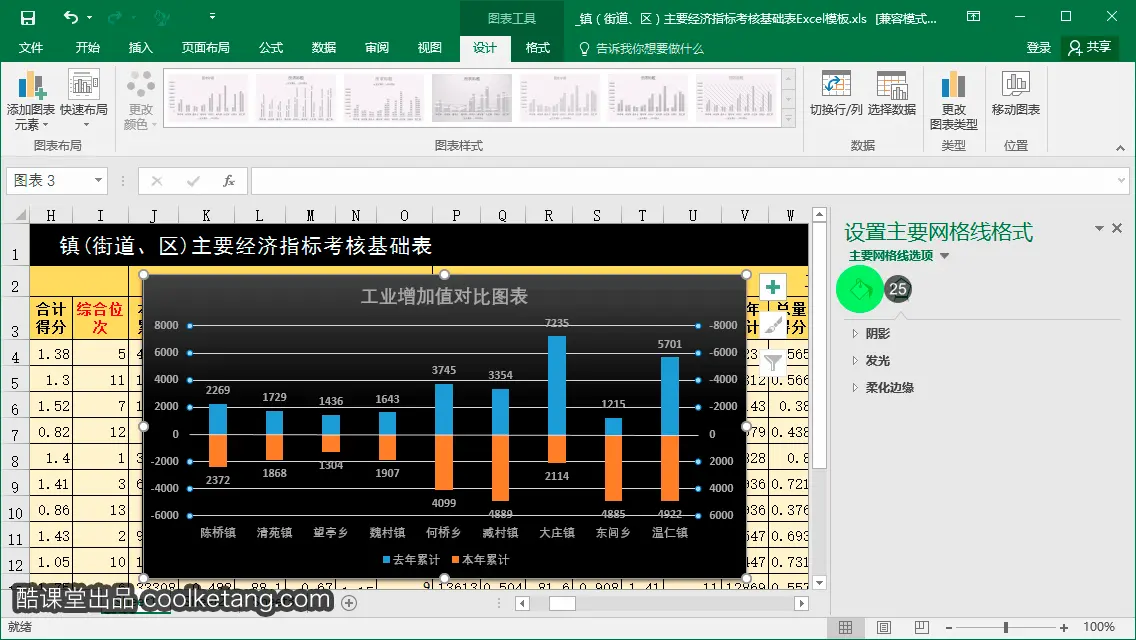
26. 然后在[透明度]滑杆上点击,增加主要网格线的透明度。

27. 点击设置主要网格线格式面板右上角的关闭按钮,关闭该设置面板。

28. 在其它单元格上点击,取消对当前图表的选择,并结束本节课程。


本文整理自:《Excel 2016互动教程》,真正的[手把手]教学模式,用最快的速度上手Excel电子表格,苹果商店App Store免费下载:https://itunes.apple.com/cn/app/id1090726089,或扫描本页底部的二维码。课程配套素材下载地址:资料下载
























 3484
3484











 被折叠的 条评论
为什么被折叠?
被折叠的 条评论
为什么被折叠?










